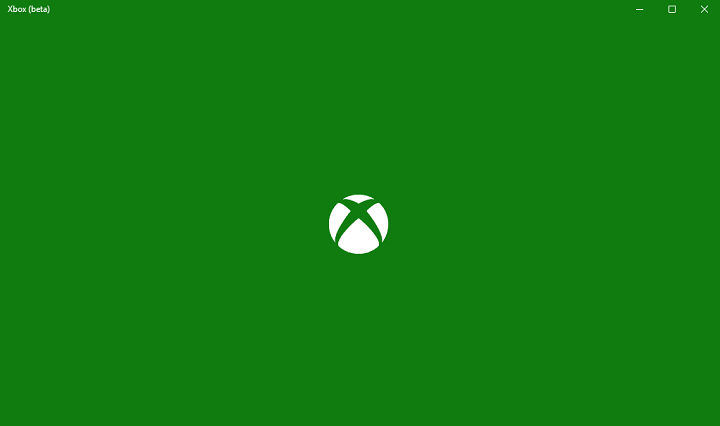
Ez a szoftver folyamatosan futtatja az illesztőprogramokat, és így megóvja az általános számítógépes hibáktól és a hardverhibáktól. Ellenőrizze az összes illesztőprogramot most 3 egyszerű lépésben:
- Töltse le a DriverFix alkalmazást (ellenőrzött letöltési fájl).
- Kattintson a gombra Indítsa el a szkennelést hogy megtalálja az összes problémás illesztőprogramot.
- Kattintson a gombra Frissítse az illesztőprogramokat új verziók beszerzése és a rendszer hibás működésének elkerülése érdekében.
- A DriverFix alkalmazást letöltötte 0 olvasók ebben a hónapban.
A Microsoft Xboxja jól ismert, mint az egyik legjobb játékkonzolok a piacon. Számos játék használható, beleértve az Xbox exkluzív játékokat is, az Xbox konzolokon. Ez a megfizethető árakkal és a csúcskategóriás hardverekkel együtt a Microsoft játékkonzolt csak kevesen vetette fel.
Népszerűsége miatt a Microsoft felvett egy alkalmazást a Windows 10 rendszerre, amely lehetővé teszi a PC-felhasználók számára, hogy hozzáférjenek az Xbox összes funkciójához. A felhasználók azonban olyan problémával szembesülhetnek, ahol a
Az Xbox alkalmazásszerver blokkolta a kapcsolatot a Windows 10 rendszeren. Ha ugyanezzel a problémával szembesül, akkor a cikkben található utasítások segítenek a probléma megoldásában. Az alábbiakban nemcsak a csatlakozási probléma megoldásáról, hanem a hiba fő okairól is talál információkat.Az Xbox alkalmazásszerver okai blokkolták a kapcsolatot a Windows 10 rendszeren
Számos oka lehet annak, hogy az Xbox alkalmazás blokkolva van a Windows operációs rendszeren. A probléma azonosítása az első lépés a hiba kijavításának folyamatában. Itt vannak a csatlakozási probléma fő okai:
1. Helytelen hálózati adapter
Csatlakozási problémák merülhetnek fel, mert az Xbox-alkalmazás nem a megfelelő hálózathoz csatlakozik. Lehet, hogy számítógépe Wi-Fi és Ethernet kapcsolaton keresztül csatlakozik az internethez. Ha ez a helyzet, akkor az alkalmazás folyamatosan válthat hálózatról hálózatra, ami komplikációkat okozhat.
Ezenkívül a Wi-Fi kapcsolatok általában kevésbé stabilak, mint az Ethernet kapcsolatok. Ezért az Xbox alkalmazás indítása előtt meg kell győződnie arról, hogy Ethernet-kábelen keresztül csatlakozik-e. Érdemes kikapcsolni a Wi-Fi-t, amikor online Xbox játékokat játszik.
2. Az antivírus blokkolja az Xbox alkalmazás kapcsolatát
Ha nem a Windows Defender programot használ, hanem más víruskereső programot használ, akkor ellenőriznie kell a beállításainak megfelelő konfigurálását. Általában az antivírus programok biztonsági okokból blokkolják az alkalmazásokat, még akkor is, ha az alkalmazás teljesen megbízható. Ezért meg kell vizsgálnia a tűzfal programjának alkalmazásbeállításait, hogy megtudja, blokkolva van-e az Xbox alkalmazás.
3. Nem sikerült létrehozni a Teredo IPsec kapcsolatot
Ez az elsődleges oka Xbox app szerver blokkolta a kapcsolatot a Windows 10 rendszeren. A következő szakasz tartalmaz információkat, amelyek bemutatják a probléma megoldását.
Apropó, ha megkapja aA Teredo nem érhető el’Hiba, nézd meg a mi dedikált hibaelhárító cikk megjavítani.
- Kapcsolódó cikk: Javítás: Az Xbox one S ok nélkül folytatja az internetkapcsolatot
Hogyan lehet javítani Xbox app szerver blokkolta a kapcsolatot a Windows 10 rendszeren
1. javítás: Internet kapcsolat
Ez egy egyszerű megoldás a problémára. Nyissa meg az Xbox alkalmazást, és lépjen az alkalmazáshoz Beállítások. Ezután menjen a Hálózat szakasz. Nézze meg, mondja-e csatlakoztatva alatt Internet kapcsolat.
2. javítás: Győződjön meg arról, hogy a Windows és a tűzfalszoftver naprakész
Az elavult szoftverek kapcsolódási és kompatibilitási problémákat okozhatnak. Tehát először nézze meg, hogy a Windows 10 a legújabb frissítést használja-e. Lehet, hogy még a Windows 10 Alkotói frissítést is használnia kell.
Ha olyan víruskereső programokat használ, amelyek nem a Microsoft gyártói, akkor azt is biztosítani kell, hogy azok teljesen frissüljenek. A tűzfalprogramok konfigurálása a Teredo Ipsec kapcsolat engedélyezéséhez szintén elengedhetetlen. Ha nem biztos abban, hogyan kell megfelelően konfigurálni a tűzfal beállításait, akkor keresse meg a program „súgó” funkcióját. Alternatív megoldásként megpróbálhatja ideiglenesen letiltani a tűzfal programot annak tesztelésére, hogy zavarja-e az Xbox live-ot.
- Kapcsolódó cikk: A Windows 10 Xbox alkalmazás nem engedélyezi az üzeneteket [javítás]
3. javítás: Engedélyezze a Windows tűzfalat
Bár ellentmondásosnak tűnhet a fenti szakaszban említett tanácsokkal, fontos tudni, hogy a Windows tűzfalat a Teredo Ipsec kapcsolat működésének elősegítésére fejlesztették ki. Valójában elengedhetetlen a Windows tűzfal engedélyezése a Teredo Ipsec működéséhez. Tehát ellenőrizni kell, hogy engedélyezve van-e a Windows tűzfal.
Ha valamilyen okból le van tiltva, akkor a Windows tűzfalat így engedélyezi:
- Kattintson duplán a Windows tűzfal ikonra, amely a tálcán található. Alternatív megoldásként kereshet rá a Windows menüben megnyomásával a Windows Key és gépelés ban ben Windows tűzfal.
- A párbeszédpanelen látnia kell egy lehetőséget, amely lehetővé teszi a Windows tűzfal bekapcsolását Be-és kikapcsolása. A Windows bal oldalán található.
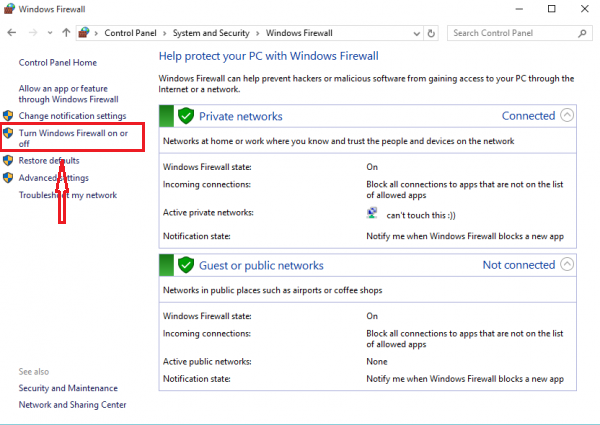
- Indítsa újra a számítógépet.
4. javítás: Engedélyezze a Windows tűzfal alapértelmezett házirendjét
- Nyissa meg a Parancssor párbeszédpanelt admin módban. Ehhez kattintson a jobb gombbal a tálcán található Windows ikonra, és keresse meg a megjelenő listán. Alternatív megoldásként megnyithatja a Windows menüt és típus ban ben cmd. Ne felejtse el megnyitni a párbeszédpanelt admin módban.
- Ezután írja be ezt: netsh advfirewall mutatják az aktuális profilt. Ez a parancs annak ellenőrzésére szolgál, hogy az alapértelmezett házirend aktív-e vagy sem.
- Ha ezeket az információkat megkapja, akkor a profilja le van tiltva: Tűzfal irányelvekBlockInbound, Allowinbound
- Írja be ezt a parancsot az alapértelmezett házirend engedélyezéséhez: netsh advfirewall set currentprofile tűzfalpolitika blockinbound, allowoutbound
Sajnos, mivel számos lehetséges tényező okozhatja az Xbox App Server blokkolt kapcsolódását a Windows 10 rendszeren, előfordulhat, hogy a probléma megoldása előtt számos javítást kell kipróbálnia. Ennek ellenére az ebben a cikkben bemutatott megoldások a felhasználók többségénél működni fognak.
Kapcsolódó cikkek:
- Eddig több mint 130 Xbox One X továbbfejlesztett játék került bemutatásra
- A Minecraft Story Mode 2. évad 3. rész már elérhető az Xbox One-on
- A Halo Wars 2: Complete Edition Xbox One-ra és Windows 10-re szeptember 26-án érkezik


![A rándulás nem töltődik be a Chrome vagy a Firefox böngészőbe [100% megoldva]](/f/9f9f10c3a4c70efa084fe259a67156ec.jpg?width=300&height=460)